التحكم عن بعد (EOS Utility)
باستخدام EOS Utility، يمكنك تصفح الصور على الكاميرا وحفظها على الكمبيوتر. كما أنه في EOS Utility، يمكنك التصوير بالتحكم في الكاميرا عن بعد وتغيير إعدادات الكاميرا.
- ثبت EOS Utility على الكمبيوتر قبل إعداد الاتصال ().
- انظر اتصالاتWi-Fi مع كمبيوتر يستخدم EOS Utility لمعرفة التعليمات الخاصة بإعداد عمليات الكاميرا في EOS Utility عن طريق توصيل الكاميرا بجهاز كمبيوتر بالالتحاق بشبكة Wi-Fi عبر نقطة وصول تتوافق مع WPS (وضع PBC).
تهيئة إعدادات اتصال EOS Utility
هذه التعليمات تابعة لقسم تكوين إعدادات وظيفة الاتصال.
- يتطلب إنشاء اتصال أيضًا إجراء عمليات على الكمبيوتر. لمعرفة التفاصيل، ارجع إلى مستندات الكمبيوتر.
الخطوات على الكاميرا (١)
-
حدد [موافق].
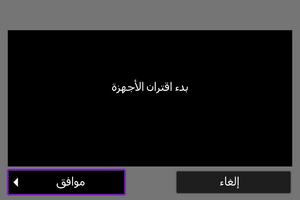
-
تظهر الرسالة التالية.
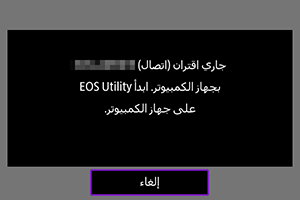
-
الخطوات التي يلزم إجراؤها على جهاز الكمبيوتر
-
قم بتشغيل EOS Utility على الكمبيوتر.
-
في EOS Utility، انقر فوق [Pairing over Wi-Fi/LAN/الاقتران عبر Wi-Fi/LAN].
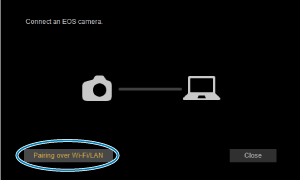
- إذا ظهرت رسالة تتعلق بجدار الحماية، فحدد [Yes/نعم].
-
انقر فوق [Connect/توصيل] على الكمبيوتر.
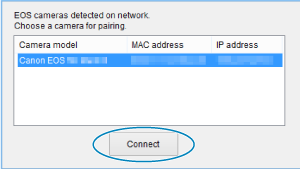
الخطوات على الكاميرا (٢)
-
حدد [موافق].
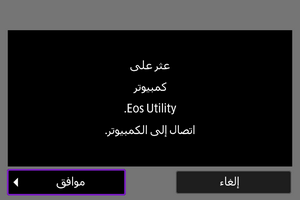
- تُعرض هذه الرسائل بعد أن تكتشف الكاميرا الكمبيوتر عندما نقرت فوق [Connect/توصيل] في الخطوة ٤.
- حدد [موافق].
-
حدد [موافق].
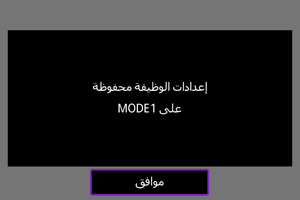
-
حدد [موافق].
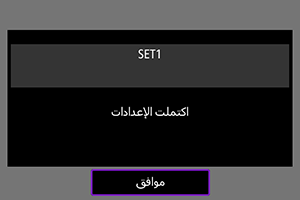
- يعود العرض إلى شاشة [إعدادات الشبكة].
- يضيء مصباح الكاميرا
باللون الأخضر.
- تُخزن معلومات الإعداد في الكاميرا.
اكتملت الآن إعدادات الاتصال لأداة EOS Utility.
- ولن تحتاج إلى إقران الكاميرا والكمبيوتر بعد ذلك، ما دُمت لم تغيِّر الإعدادات بعد إقرانك للأجهزة في إحدى المرات.
استخدام EOS Utility
للاطلاع على تعليمات EOS Utility، ارجع إلى دليل تعليمات EOS Utility. يُعتبر التصوير عن بعد واحدة فقط من الوظائف العديدة المتوفرة بالكاميرا.
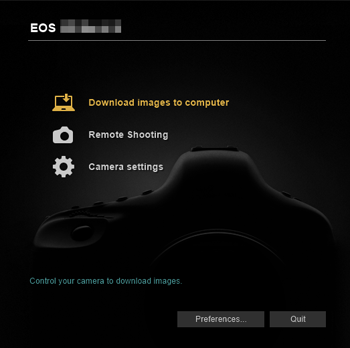
تنبيه
- لا تتوفر بعض عناصر القائمة عند اتصال الكاميرا بالشبكة.
- في وضع التصوير عن بعد، قد تصبح سرعة ضبط البؤرة تلقائيًا أبطأ.
- بناء على حالة الاتصال، قد يتأخر عرض الصور أو توقيت تحرير الغالق.
- في وضع تصوير العرض المباشر عن بعد، معدل إرسال الصور أبطأ مقارنة بالاتصال عبر كبل الواجهة. وعليه، لا يمكن عرض الأهداف المتحركة بسلاسة.
نقل مباشر
باستخدام الكاميرا المتصلة بـ EOS Utility وإطار EOS Utility الرئيسي المعروض، يمكنك استخدام الكاميرا لنقل الصور إلى الكمبيوتر.
إذا كنت ستنقل عدة صور، ففكر في استخدام ملحق مأخذ التيار الكهربي المنزلي (يباع بشكل منفصل).
اختيار صور من أجل إرسالها
-
حدد [
: نقل الصورة].
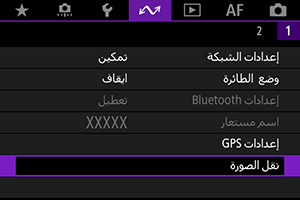
-
حدد [اختيار/نقل صورة].
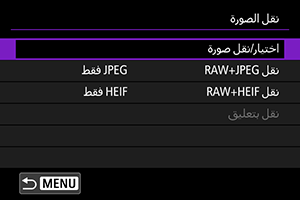
-
حدد [نقل مباشر].
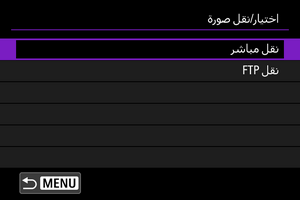
-
حدد [اختر صورة].
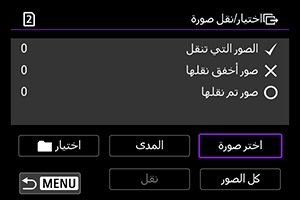
-
اختر صورة لنقلها.
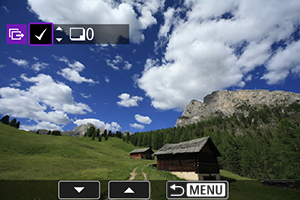
- استخدم القرص
لتحديد صورة لنقلها، ثم اضغط على
.
- استخدم القرص
لإضافة علامة اختيار [
] أعلى يسار الشاشة، ثم اضغط على
.
- لعرض ثلاث صور، أدر القرص
عكس اتجاه عقارب الساعة. للرجوع إلى عرض الصورة المفردة، أدر القرص
في اتجاه عقارب الساعة.
- لتحديد صور أخرى تريد نقلها، كرر الخطوة ٥.
- بعد تحديد الصورة، اضغط على الزر
.
- استخدم القرص
-
حدد [نقل].
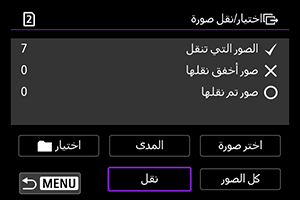
-
حدد [موافق].
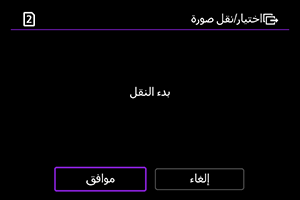
- تم نقل الصور المحددة إلى الكمبيوتر.
اختيار العديد من الصور
يمكن نقل عدة صور دفعة واحدة بعدما تختار طريقة الاختيار.
-
قم بالوصول إلى شاشة [اختيار/نقل صورة].
- اتبع الخطوات ١–٣ الموجودة في اختيار صور من أجل إرسالها.
-
اختر طريقة التحديد.
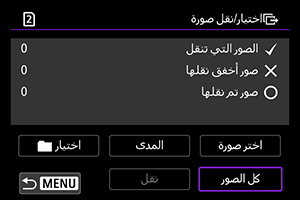
في مجلد
- حدد [اختيار
].
- اختر طريقة التحديد المفضلة لديك.
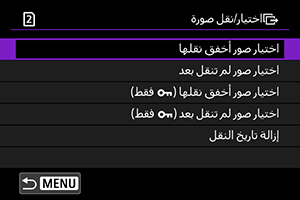
- تحديد [اختيار صور أخفق نقلها] يحدد كل الصور في المجلد المحدد والتي فشل نقلها.
- تحديد [اختيار صور لم تنقل بعد] يحدد كل الصور في المجلد المحدد التي لم تُرسل.
- تحديد [اختيار صور أخفق نقلها (
فقط)] يحدد كل الصور المحمية في المجلد المحدد والتي فشل نقلها.
- تحديد [اختيار صور لم تنقل بعد (
فقط)] يحدد كل الصور المحمية في المجلد المحدد التي لم تُرسل.
- تحديد [إزالة تاريخ النقل] يحذف سجل نقل الصور في المجلد المحدد.
- بعد حذف سجل النقل، يمكنك تحديد [اختيار صور لم تنقل بعد] ونقل جميع الصور التي في المجلد مرةً أخرى.
- بعد حذف سجل النقل، يمكنك تحديد [اختيار صور لم تنقل بعد (
فقط)] ونقل جميع الصور المحمية في المجلد مرةً أخرى.
- حدد مجلدًا.
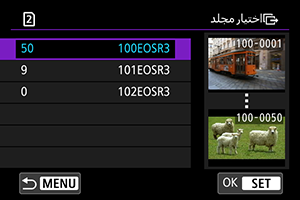
- حدد [موافق] للتسجيل في [الصور التي تنقل].
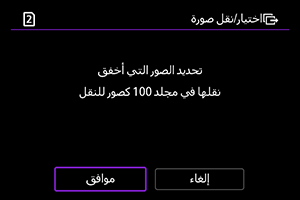
في بطاقة
- حدد [كل الصور].
- اختر طريقة التحديد المفضلة لديك.
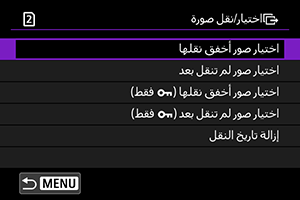
- تحديد [اختيار صور أخفق نقلها] يحدد كل الصور على البطاقة والتي فشل نقلها.
- تحديد [اختيار صور لم تنقل بعد] يحدد كل الصور على البطاقة التي لم تُرسل.
- تحديد [اختيار صور أخفق نقلها (
فقط)] يحدد كل الصور المحمية على البطاقة والتي فشل نقلها.
- تحديد [اختيار صور لم تنقل بعد (
فقط)] يحدد كل الصور المحمية على البطاقة التي لم تُرسل.
- تحديد [إزالة تاريخ النقل] يحذف سجل نقل الصور في البطاقة.
- بعد حذف سجل النقل، يمكنك تحديد [اختيار صور لم تنقل بعد] ونقل جميع الصور المسجلة على البطاقة مرةً أخرى.
- بعد حذف سجل النقل، يمكنك تحديد [اختيار صور لم تنقل بعد (
فقط)] ونقل جميع الصور المحمية المسجلة على البطاقة مرةً أخرى.
- حدد [موافق] لتسجيل الصور المحددة في [الصور التي تنقل].
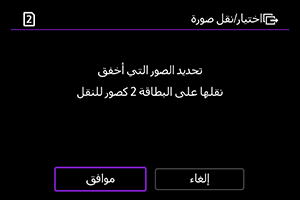
اختيار المدى
- حدد [المدى].
- اختيار أول وآخر صورة في النطاق يحدد كل الصور في النطاق بعلامة اختيار [
]، وسيتم إرسال نسخة واحدة من كل صورة.
- بعد تحديد الصورة، اضغط على الزر
.
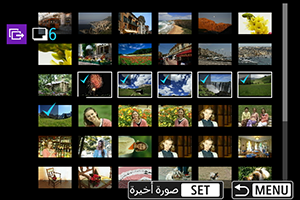
- حدد [موافق] لتسجيل الصور المحددة في [الصور التي تنقل].
نقل صور RAW+JPEG أو RAW+HEIF
بالنسبة لصور RAW+JPEG أو RAW+HEIF، يمكنك تحديد أي نوع تريد نقله.
-
حدد [
: نقل الصورة].
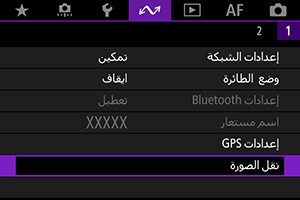
-
حدد نوع الصور المراد نقلها.
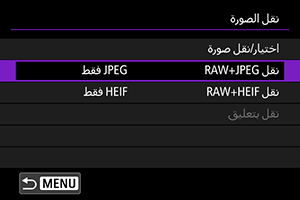
-
نقل RAW+JPEG
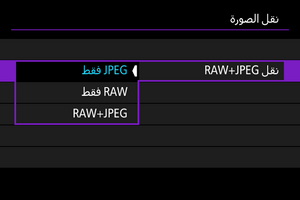
- حدد [نقل RAW+JPEG]، ثم حدد [JPEG فقط] أو [RAW فقط] أو [RAW+JPEG].
-
نقل RAW+HEIF
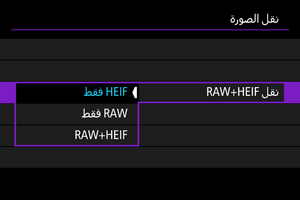
- حدد [نقل RAW+HEIF]، ثم حدد [HEIF فقط] أو [RAW فقط] أو [RAW+HEIF].
-
تنبيه
- لا تتاح بعض بنود القائمة خلال نقل الصورة.
إنشاء تعليقات وتسجيلها
يمكنك إنشاء تعليقات وتسجيلها على الكاميرا لاستخدامها على النحو الوارد في إضافة تعليق قبل النقل.
-
قم بتشغيل EOS Utility وحدد [Camera settings/إعدادات الكاميرا].
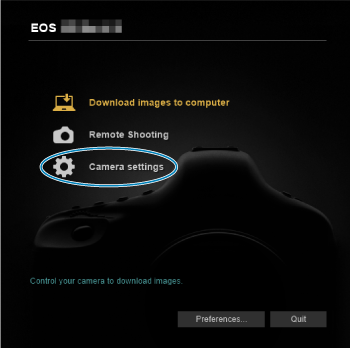
-
حدد [WFT Captions/تسميات WFT التوضيحية].
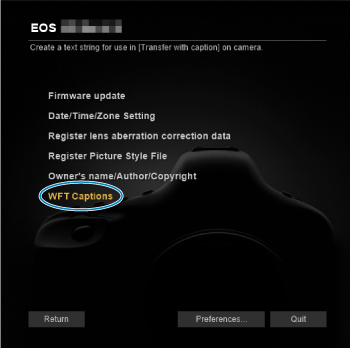
-
أدخل التعليق أو التعليقات.
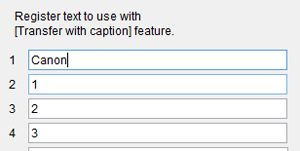
- أدخل حتى ٣١ حرفًا (بتنسيق ASCII).
- للحصول على بيانات التعليق المخزنة في الكاميرا، حدد [Load settings/تحميل الإعدادات].
-
اضبط التعليقات في الكاميرا.
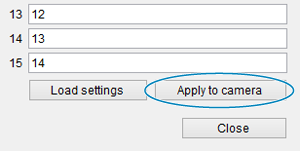
- حدد [Apply to camera/التطبيق على الكاميرا] لضبط تعليقاتك الجديدة في الكاميرا.